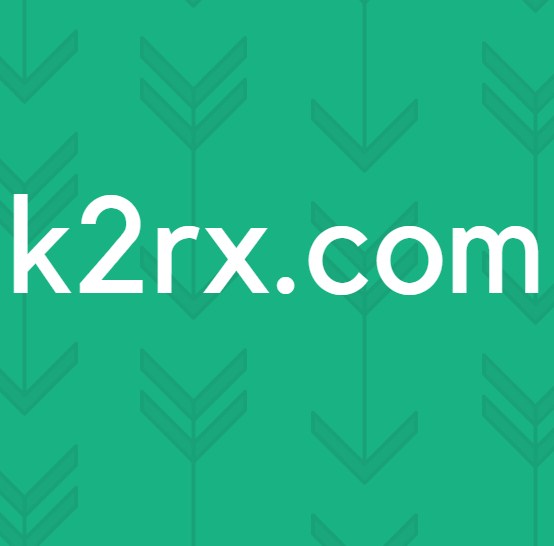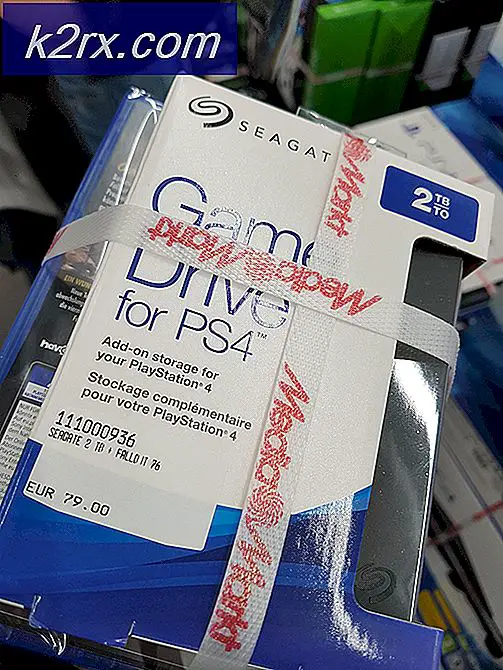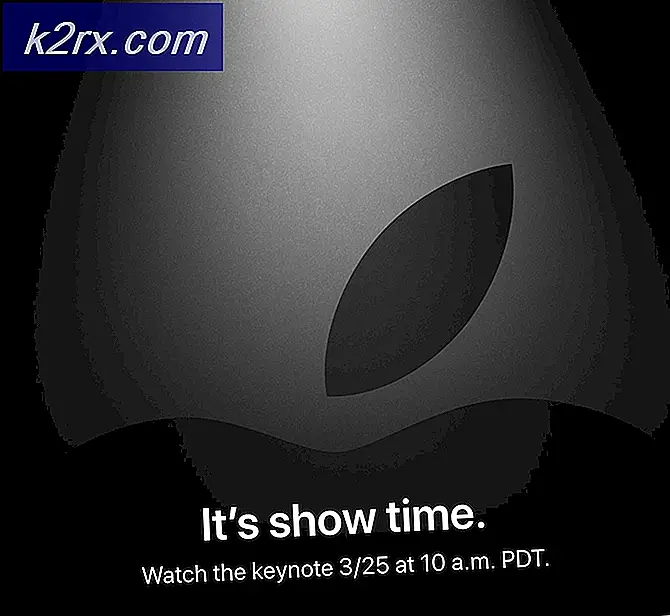Fix: Spectrum TV APP funktioniert nicht
Es gab viele Berichte von Benutzern, die nicht in der Lage sind, die Spectrum-App auf ihren Geräten zum Laufen zu bringen. Die App verhindert entweder das Streamen bestimmter Dienste oder blockiert die vollständige Anmeldung. Dies wird normalerweise durch einen Internet- oder Dienstausfall verursacht, kann aber auch ein Zeichen für eine veraltete Anwendung sein.
Was verhindert, dass die Spectrum-App funktioniert?
Beheben von Problemen mit der Spectrum TV-App
1. Servicestatus prüfen
Zunächst müssen wir bestätigen, dass alle Spectrum-Dienste ordnungsgemäß funktionieren, um festzustellen, dass das Problem bei uns und nicht beim Server liegt. Dazu besuchen wir eine „Down Detector“-Website, um zu sehen, ob ein Dienst derzeit nicht funktioniert. Um das zu tun:
- Öffnen Ihren Browser und klicken Sie auf diesen Link.
- Vergrößern Sie die auf der Website angezeigte Karte, um zu überprüfen, ob es in Ihrer Nähe einen Ausfall gibt.
- Wenn der Bereich bedeckt ist in "Rot", Dies bedeutet, dass derzeit ein Dienstausfall vorliegt.
- Kontakt den Kundendienst, um einen Techniker zu rufen oder sich nach dem Ausfall zu erkundigen.
2. Power-Cycle-Geräte
Wenn auf den an diesem Prozess beteiligten Geräten beschädigte Startkonfigurationen eingerichtet wurden, tritt dieses Problem auf. Daher werden wir in diesem Schritt die zwischengespeicherten Konfigurationen entfernen, indem wir den Fernseher aus- und wieder einschalten. Dafür:
- Trennen Sie den Stecker Ihren Internet-Router, das Gerät, mit dem Sie streamen, und die Kabelbox (falls vorhanden) vom Stromnetz.
- Drücken und halten Sie die "Leistung" Taste auf diesen Geräten für mindestens 15 Sekunden.
- Schließen Sie diese Geräte wieder an und schalten Sie sie ein.
- Warten für den Internetzugang am Router freigeben und versuchen, mit der Spectrum App zu streamen.
- Prüfen um zu sehen, ob das Problem weiterhin besteht.
3. Aktualisieren Sie die Spectrum-App
Es ist auch möglich, dass die Spectrum-App veraltet ist, wodurch beim Herstellen einer Verbindung mit ihren Servern Probleme auftreten. Daher werden wir in diesem Schritt die App aktualisieren. Dafür:
- Wähle aus „Apps“ Option auf Ihrem Fernseher und wählen Sie die "Google Play Store" Möglichkeit.
- Klick auf das "Die Einstellungen" Option und wählen Sie die „Auto-Update-Apps“.
- Klick auf das „Apps jederzeit automatisch aktualisieren“ und warten Sie, bis der Vorgang abgeschlossen ist.
- Prüfen um zu sehen, ob das Problem nach der Aktualisierung des Fernsehers weiterhin besteht.
Hinweis:Der Vorgang kann auf Ihrem Gerät unterschiedlich sein. Führen Sie denselben Vorgang auf Ihrem Roku-Gerät oder Mobilgerät durch, indem Sie die Methoden für Ihr eigenes Gerät befolgen.
4. Anwendung neu installieren
Wenn die App-Dateien beschädigt sind, kann sie nicht ordnungsgemäß gestartet werden und Sie können sich möglicherweise nicht anmelden. Daher deinstallieren wir in diesem Schritt die Spectrum-App vollständig von unserem Computer und installieren sie später erneut. Dafür:
- Navigieren Sie zum Android-TV Startbildschirm und scrollen Sie zu Einstellungen.
- Unter dem "Gerät" Option, wählen Apps.
- Klick auf das „Heruntergeladene Apps“ Option und klicken Sie auf „Spektrum-TV“.
- Wählen „Deinstallieren“und dann klick auf "OK".
- Neu installieren die App nach dem Herunterladen aus dem Play Store und starten Sie sie.
- Prüfen um zu sehen, ob das Problem weiterhin besteht.
5. Richtig anmelden
Wenn Sie sich nicht anmelden können und alle Schritte in dieser Anleitung ausgeführt haben, liegt dies möglicherweise an Ihrer Eingabe falsche Angaben um sich anzumelden. Entweder haben Sie es vergessen oder es wurde von einer anderen Person geändert, die Zugriff auf Ihre Zugangsdaten hat. Versuchen zu zurücksetzen Ihr Passwort und melden Sie sich erneut an, um zu überprüfen, ob dies das Problem ist. Wenn Sie immer noch keinen Zugriff auf Ihr Konto erhalten, wenden Sie sich an den Kundensupport und lassen Sie ihn Ihren Kontostatus überprüfen.